Автомобильный трафик
Категория данных Автомобильный трафик предоставляет информацию о месячном среднесуточном трафике с разделением на дни недели и часы. Информация основана на данных навигатора 2ГИС.
Обзор
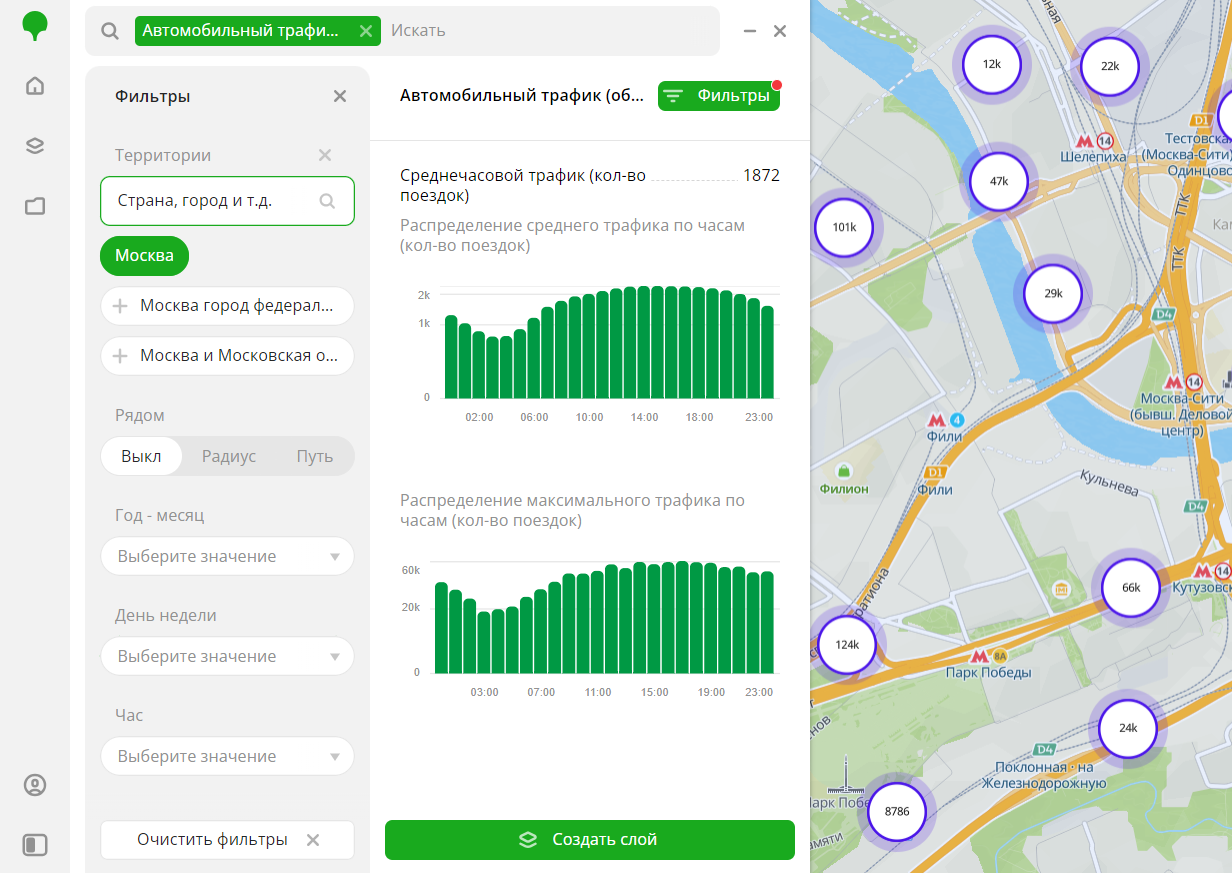
Чтобы начать работу:
- Перейдите на вкладку Главная или Данные.
- Выберите категорию данных Автомобильный трафик.
- На вкладке Фильтры выберите Территорию.
- Настройте остальные параметры фильтров при необходимости.
Данные будут отображены на карте в виде точек-центроидов: центров геометрий объектов. В текстовых результатах выборки доступны следующие данные:
- Общее число зафиксированных поездок.
- Диаграммы распределения среднего и максимального трафика по часам.
Чтобы сохранить данную выборку и настроить ее визуализацию (например, в виде тепловой карты), нажмите Создать слой.
Фильтры
Для категории данных Автомобильный трафик доступны следующие фильтры:
-
Территории: выбор страны и города. Можно выбрать не более 5 городов для одной страны. Также возможны ограничения в зависимости от тарифа. Обязательно для выбора.
-
Рядом: ограничение выборки по территориальной доступности. Возможные варианты:
- Выкл: значение по умолчанию.
- Радиус: в центр карты ставится точка, вокруг которой очерчивается окружность с заданным радиусом в пределах от 10 до 100000 м. Значение по умолчанию —
10000 м. - Путь: будет показана область на карте, доступная для перемещения на машине или пешком за установленное время в пределах от 5 до 30 мин. Значение по умолчанию —
15 мин.
Чтобы изменить область, зажмите кнопку мыши над центральной точкой и перетащите ее в нужную область карты.
-
Год - месяц: выбор года и месяца для отображения среднесуточного трафика. Можно выбрать несколько.
-
День недели: выбор дня недели для отображения среднесуточного трафика. Можно выбрать несколько.
-
Час: выбор часа для отображения среднесуточного трафика. Можно выбрать несколько.
Чтобы сбросить фильтр, нажмите значок рядом с именем фильтра. Чтобы сбросить все фильтры, нажмите Очистить фильтры внизу вкладки.
Визуализация
Важно
При выборе способа визуализации H3 необходимо установить параметр Уровень детализации на 10, чтобы данные отображались корректно.
Что дальше?
- Быстрый старт.
- Узнайте больше про другие типы Данных.
- Узнайте как работать с Визуализацией данных.
- Узнайте о возможностях Слоёв, Дашбордов и Виджетов.
- Познакомьтесь с готовыми Сценариями аналитики.